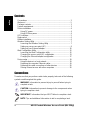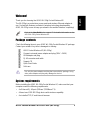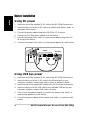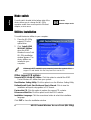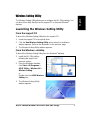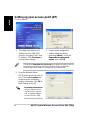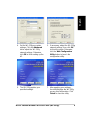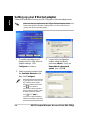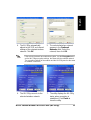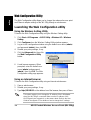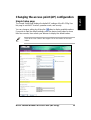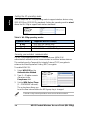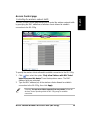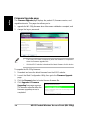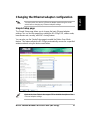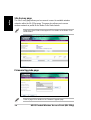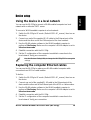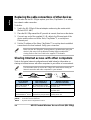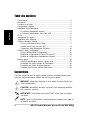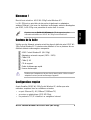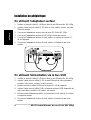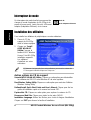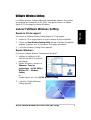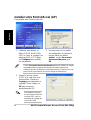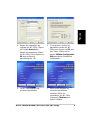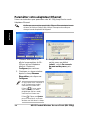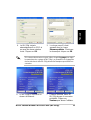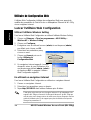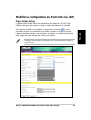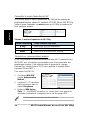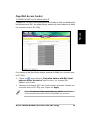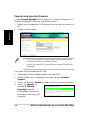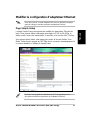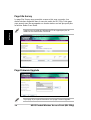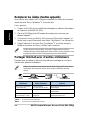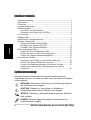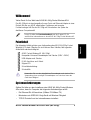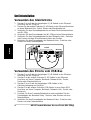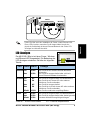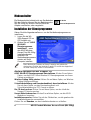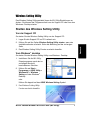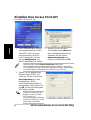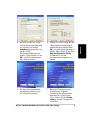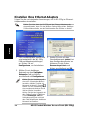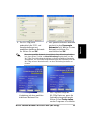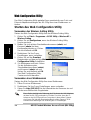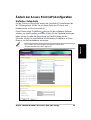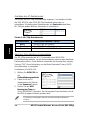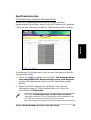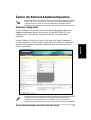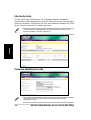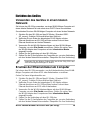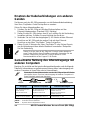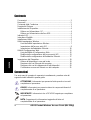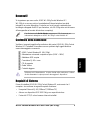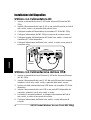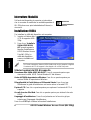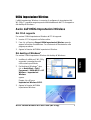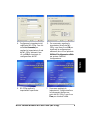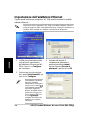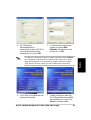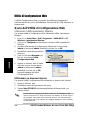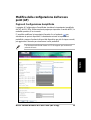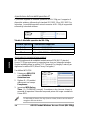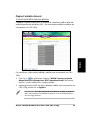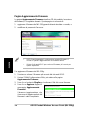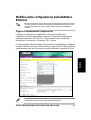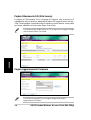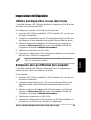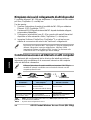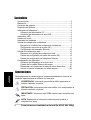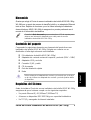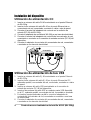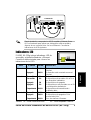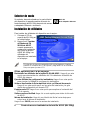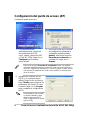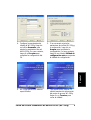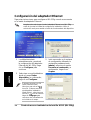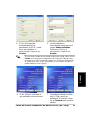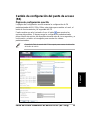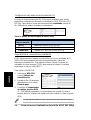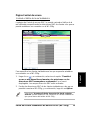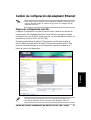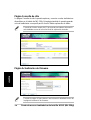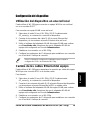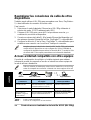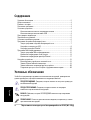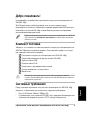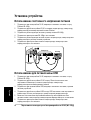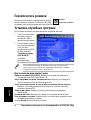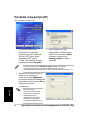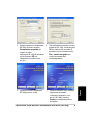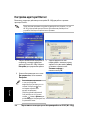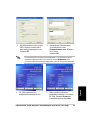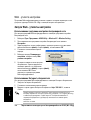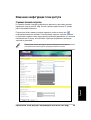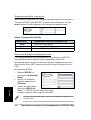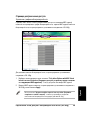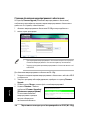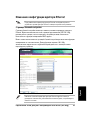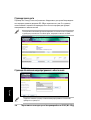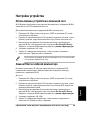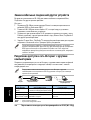Asus 54Mbps Pocket Wireless Access Point WL-330g Benutzerhandbuch
- Kategorie
- Vernetzung
- Typ
- Benutzerhandbuch
Seite laden ...
Seite laden ...
Seite laden ...
Seite laden ...
Seite laden ...
Seite laden ...
Seite laden ...
Seite laden ...
Seite laden ...
Seite laden ...
Seite laden ...
Seite laden ...
Seite laden ...
Seite laden ...
Seite laden ...
Seite laden ...
Seite laden ...
Seite laden ...
Seite laden ...
Seite laden ...
Seite laden ...
Seite laden ...
Seite laden ...
Seite laden ...
Seite laden ...
Seite laden ...
Seite laden ...
Seite laden ...
Seite laden ...
Seite laden ...
Seite laden ...
Seite laden ...
Seite laden ...
Seite laden ...
Seite laden ...
Seite laden ...
Seite laden ...
Seite laden ...
Seite laden ...
Seite laden ...

Deutsch
54MBps
Pocket Wireless Access Point
(WL-330g)
Copyright © 2004 ASUSTeK COMPUTER INC. Alle Rechte vorbehalten.

2 ASUS Pocket Wireless Access Point (WL-330g)
Deutsch
Inhaltsverzeichnis
Symbolverwendung..............................................................................2
Willkommen!.........................................................................................3
Paketinhalt............................................................................................3
Systemanforderungen..........................................................................3
Geräteinstallation .................................................................................4
Verwenden des Gleichstroms........................................................4
Verwenden des Stroms vom USB-Bus..........................................4
LED-Anzeigen ......................................................................................5
Modusschalter ......................................................................................6
Installation der Dienstprogramme........................................................6
Wireless Setting Utility .........................................................................7
Starten des Wireless Setting Utility ...............................................7
Einstellen Ihres Access Point (AP)................................................8
Einstellen Ihres Ethernet-Adapters .............................................10
Web Configuration Utility ...................................................................12
Starten des Web Configuration Utility .........................................12
Ändern der Access Point (AP)-Konfiguration ..............................13
Ändern der Ethernet-Adapterkonfiguration .................................17
Einrichten des Gerätes ......................................................................19
Verwenden des Gerätes in einem lokalen Netzwerk ..................19
Ersetzen der Ethernet-Kabel am Computer ................................19
Ersetzen der Kabelverbindungen von anderen Geräten ............20
Gemeinsame Nutzung des Internetzugangs mit anderen
Computern ...................................................................................20
Symbolverwendung
Beachten Sie bitte die folgenden in der ganzen Anleitung hindurch
verwendeten Symbole, um sicher zu stellen. dass Sie bestimmte Aufgaben
richtig ausführen.
WARNUNG: Hinweise zur Vermeidung von Verletzungen während
des Ausführens einer Aufgabe.
ACHTUNG: Hinweise zur Vermeidung von Schäden an
Komponenten während des Ausführens einer Aufgabe.
WICHTIG: Unbedingt zu befolgende Anweisungen zum Ausführen
einer Aufgabe.
HINWEIS: Nützliche Tipps und zusätzliche Informationen zur
Ausführung einer Aufgabe.

3ASUS Pocket Wireless Access Point (WL-330g)
Deutsch
Systemanforderungen
Stellen Sie bitte vor dem Installieren des ASUS WL-330g Pocket Wireless
APs sicher, dass Ihr Computer die folgenden Anforderungen erfüllt.
• Ein Ethernet RJ-45-Anschluss (10Base-T/100Base-TX)
• Mindestens ein IEEE 802.11b/g-Gerät mit Wireless-Fähigkeit
• TCP/IP-Protokoll und ein Internetbrowser installiert
Willkommen!
Vielen Dank für Ihre Wahl des ASUS WL-330g Pocket Wireless APs!
Der WL-330g ist ein taschengroßer Access Point und Ethernet-Adapter in einer
Einheit. Mit den von ASUS entwickelten Funktionen und neuester
Funktechnologie hält Sie der WL-330g mit Sicherheit an der Spitze der
drahtlosen Computerwelt!
Lesen Sie bitte das Benutzerhandbuch auf der Support CD für
ausführliche Informationen zu dem ASUS WL-330g Pocket Wireless AP.
Verwenden Sie nur den mitgelieferten Stromadapter und -stecker. Die
Verwendung eines sonstigen Stromadapters und -steckers kann das
Gerät beschädigen!
Paketinhalt
Die folgenden Artikel gehören zum Lieferumfang des ASUS WL-330g Pocket
Wireless AP-Pakets. Wenden Sie sich bitte an Ihren Händler, falls irgendein
Artikel fehlt oder beschädigt ist.
ASUS Pocket Wireless AP (WL-330g)
Kompakter Universal-Stromadapter und Stecker (100V ~ 240V)
USB-Adapter und -Stecker
RJ-45-Anschluss und -Kabel
Support CD
Schnellstartanleitung
Schutzhülle

4 ASUS Pocket Wireless Access Point (WL-330g)
Deutsch
Geräteinstallation
Verwenden des Gleichstroms
1. Stecken Sie ein Ende des beigelegten RJ-45-Kabels in den Ethernet-
Anschluss am WL-330g ein.
2. Stecken Sie das andere Ende des RJ-45-Kabels in den Ethernet-Anschluss
an einem Netzwerk-Hub, -Switch, Router oder Wandverteiler ein.
3. Verbinden Sie den Stromadapterstecker mit dem Gleichstromanschluss
am WL-330g.
4. Verbinden Sie den Stromadapter des WL-330g mit einer Netzsteckdose.
5. Verbinden Sie den Stromadapterstecker des Netzwerk-Hubs, -Switches
oder Routers mit dem Gleichstromanschluss des Gerätes.
6. Verbinden Sie den Stromadapter des Netzwerk-Hubs, -Switches oder
Routers mit einer Netzsteckdose.
5 2 1
4
Switch
Netzsteckdose
WL-330g
3
Verwenden des Stroms vom USB-Bus
1. Stecken Sie ein Ende des beigelegten RJ-45-Kabels in den Ethernet-
Anschluss am WL-330g ein.
2. Stecken Sie das andere Ende des RJ-45-Kabels in den Ethernet-
Anschluss an Ihrem Computer, Notebook, Netzwerk-Hub, -Switch,
Router oder Wandverteiler ein.
3. Stecken Sie ein Ende des beigelegten USB-Kabels in den
Gleichstromeingang am Gerät ein.
4. Stecken Sie das andere Ende des USB-Kabels in einen freien USB-
Anschluss an Ihrem Computer, Notebook, Netzwerk-Hub, -Switch oder
Router ein.
5. Schalten Sie Ihren Computer/Notebook ein oder verbinden Sie den
Stromadapter des Netzwerk-Hubs, -Switches oder Routers mit einer
Netzsteckdose.
6. Verbinden Sie den Stromadapter des Netzwerk-Hubs, -Switches oder
Routers mit einer Netzsteckdose.

5ASUS Pocket Wireless Access Point (WL-330g)
Deutsch
LED-Anzeigen
Der ASUS WL-330g ist mit einer Power-, Wireless-
und Ethernet-LED ausgestattet. Die Bedeutung der
LED-Anzeigen entnehmen Sie bitte der folgenden
Tabelle.
Prüfen Sie bitte nach der Installation die Power- sowie Ethernet-LED.
Diese LEDs leuchten, wenn das Gerät eingeschaltet ist und eine
physische Verbindung mit einem Ethernet-Netzwerk hat. Siehe LED-
Anzeigen im nächsten Abschnitt.
*Modi:AP – Access Point-Modus EA – Ethernet-Adaptermodus
USB
WL-330g
4 2 1
6
5 3
Switch
Netzsteckdose
LED Status Modus* Anzeige
Ethernet Ein AP/EA Das Gerät ist mit einem Ethernet-Netzwerk
verbunden.
Aus AP/EA Das Gerät ist ausgeschaltet oder nicht mit
einem Ethernet-Netzwerk verbunden.
Wireless Ein AP Das Gerät ist eingeschaltet und etriebsbereit.
Ein EA Das Gerät ist mit einem AP oder anderen
drahtlosen Gerät verbunden.
Aus AP Das Gerät ist ausgeschaltet.
Aus EA Das Gerät ist nicht mit einem AP oder anderen
drahtlosen Gerät verbunden.
Blinkt AP/EA Das Gerät sendet oder empfängt Daten.
Power Ein AP/EA Das Gerät ist eingeschaltet und betriebsbereit.
Aus AP/EA Das Gerät ist ausgeschaltet oder bootet gerade.
Blinkt AP/EA Firmware-Aktualisierung fehlgeschlagen.

6 ASUS Pocket Wireless Access Point (WL-330g)
Deutsch
Installation der Dienstprogramme
Gehen Sie bitte folgendermaßen vor, um die Gerätedienstprogramme zu
installieren:
1. Legen Sie die WL-
330g Support CD ins
CD-Laufwerk ein.
2. Klicken Sie auf "ASUS
WLAN AP-
Dienstprogramme
installieren" , wenn
das ASUS Wireless
Access Point WL-330g-
Installationsfenster
erscheint. Die
Gerätedienstprogramme
werden auf Ihrem
Computer installiert.
Andere Optionen auf der Support CD
ASUS WLAN AP Dienstprogramme deinstallieren. Klicken Sie auf diese
Option, um die ASUS Pocket Wireless AP-Dienstprogramme von Ihrem
System zu entfernen.
Wireless Setting Utility starten. Klicken Sie auf diese Option, um Wireless
Setting Utility auszuführen.
Schnellstartanleitung und Benutzerhandbuch lesen/installieren. Klicken
Sie auf diese Option, um das Benutzerhandbuch und
Schnellstartanleitung im PDF-Format zu öffnen.
Die CD durchsuchen. Klicken Sie auf diese Option, um den Inhalt der
Support CD durchzusuchen.
Unsere Website besuchen. Klicken Sie auf diese Option, um die ASUS-
Website zu besuchen.
Installationssprache. Klicken Sie auf das Pfeilzeichen, um die gewünschte
Installationssprache auszuwählen.
Klicken Sie auf Beenden, um das Installationsfenster zu schließen.
Modusschalter
Ein Modusschalter befindet sich am Geräteboden.
Mit dem Schalter können Sie den Betriebsmodus
des WL-330g von Access Point auf Ethernet-
Adapter umschalten, oder umgekehrt.
AP-Modus
Ethernet-Adaptermodus
Wenn die Autorun-Funktion auf Ihrem Computer nicht aktiviert ist,
durchsuchen Sie bitte den Inhalt der Support CD und klicken doppelt auf
die Datei Setup.exe, um die CD auszuführen.

7ASUS Pocket Wireless Access Point (WL-330g)
Deutsch
Wireless Setting Utility
Das Wireless Setting Utility gestattet Ihnen die WL-330g-Einstellungen zu
ändern. Sie können das Programm direkt von der Support CD oder von dem
Windows
®
Desktop starten.
Starten des Wireless Setting Utility
Von der Support CD
So starten Sie das Wireless Setting Utility von der Support CD:
1. Legen Sie die Support CD ins CD-Laufwerk ein.
2. Klicken Sie auf die Option Wireless Setting Utility starten, wenn das
Installationsfenster erscheint. Siehe die Abbildung auf der vorherigen
Seite.
3. Das Wireless Setting Utility-Fenster erscheint daraufhin.
Vom Windows
®
desktop
So starten Sie das Wireless Setting Utility vom Windows
®
Desktop:
1. Installieren Sie die WL-330g-
Dienstprogramme nach den im
vorherigen Abschnitt
beschriebenen Schritten.
2. Klicken Sie auf Start >
Programme > ASUS Utility >
Wireless AP > Wireless
Setting auf dem Windows
®
Desktop.
oder
Klicken Sie doppelt auf das ASUS Wireless Setting-Symbol.
3. Das Wireless Setting Utility-
Fenster erscheint daraufhin.

8 ASUS Pocket Wireless Access Point (WL-330g)
Deutsch
Einstellen Ihres Access Point (AP)
So stellen Sie Ihren AP ein:
1. Das Dienstprogramm erkennt
und zeigt automatisch die WL-
330g SSID, den Kanal, die
Verschlüsselung, die MAC-
und IP-Adresse an. Klicken
Sie auf Konfigurieren, um
diese Einstellungen zu ändern.
2. Melden Sie sich mit dem
Standardkennwort (admin) bei
dem Konfigurationsfenster an.
Aktivieren Sie die Option
Kennwort speichern und
klicken anschließend auf OK.
3. Geben Sie den gewünschten
Netzwerkname (SSID) und
Kanal ein. Klicken Sie auf den
Verschlüsselung-Link bzw.
Registerreiter, um die
Verschlüsselungseinstellung
vorzunehmen. Oder klicken Sie
auf OK, um die Einstellung des
APs fertig zu stellen.
Aktivierung der Option Kennwort speichern erlaubt dem
Dienstprogramm das Kennwort automatisch auszufüllen, wann immer
Sie zur Wireless Setting-Konfiguration gelangen möchten. Anweisungen
zur Änderung des Anmeldekennworts finden Sie auf Seite 16.
Stellen Sie sicher, dass der
drahtlose Client die selben
SSID, Kanal- und
Verschlüsselungseinstellungen
wie der WL-330g hat, um eine
Verbindung herzustellen.

9ASUS Pocket Wireless Access Point (WL-330g)
Deutsch
4. Nehmen Sie die WL-330g-
Verschlüsselungseinstellung
vor. Klicken Sie auf den
Erweitert-Registerreiter, um
die WL-330g
Netzwerkeinstellungen zu
ändern. Oder klicken Sie auf
OK, um die Einstellung des
APs fertig zu stellen.
5. Ändern Sie, wenn nötig, die WL-
330g Netzwerkeinstellungen
und klicken anschließend auf
OK, um die Einstellung fertig zu
stellen. Oder klicken Sie auf die
Web Configuration Utility-
Schaltfläche, um das
Konfigurationsprogramm zu
starten.
6. Die von Ihnen geänderten
Einstellungen werden vom
WL-330g übernommen.
7. Nach der Übernahme Ihrer
Einstellungen zeigt das
Programm die Informationen
über den WL-330g Access
Point. Klicken Sie auf Fertig
stellen, um das Programm zu
schließen.

10 ASUS Pocket Wireless Access Point (WL-330g)
Deutsch
2. Melden Sie sich mit dem
Standardkennwort (admin) bei
dem Konfigurationsfenster an.
Aktivieren Sie die Option
Kennwort speichern und
klicken anschließend auf OK.
3. Wählen Sie ein drahtloses
Netzwerk aus dem Verfügbare
Netzwerke-Feld und klicken
anschließend auf Konfigurieren.
Einstellen Ihres Ethernet-Adapters
Folgen Sie den nachstehenden Anweisungen, um Ihr WL-330g im Ethernet-
Adaptermodus einzustellen:
1. Das Dienstprogramm erkennt und
zeigt automatisch die WL-330g
Ethernet-Adaptereinstellungen
an. Klicken Sie auf
Konfigurieren, um fortzufahren.
Wollen Sie eine Verbindung mit
einem AP (Infrastruktur-Modus)
herstellen, wählen Sie bitte ein
Netzwerk mit dem AP-Symbol .
Wollen Sie eine Verbindung mit
einem anderen drahtlosen Gerät
(Ad-hoc-Modus) herstellen,
wählen Sie bitte ein Netzwerk mit
dem Station-Symbol . Klicken
Sie auf Hinzufügen, um eine
Verbindung mit einem nicht auf
dem Feld aufgeführten drahtlosen
Netzwerk herzustellen.
Stellen Sie sicher, dass der WL-330g auf den Ethernet-Adaptermodus
eingestellt wurde, bevor Sie das Wireless Setting Utility starten. Betätigen
Sie den Modusschalter, um den Betriebsmodus des Gerätes zu ändern.

11ASUS Pocket Wireless Access Point (WL-330g)
Deutsch
4. Der WL-330g passt
automatisch die SSID-, und
Kanaleinstellungen am
gewählten drahtlosen Netzwerk
an. Klicken Sie auf OK.
5. Das gewählte drahtlose Netzwerk
erscheint in dem Bevorzugte
Netzwerke-Feld. Wählen Sie das
Netzwerk und klicken Sie
anschließend auf OK.
6. Der WL-330g stellt eine
Verbindung mit dem gewählten
drahtlosen Netzwerk her.
7. Das Programm zeigt den
WL-330g-Status an, wenn die
Verbindung hergestellt wurde.
Klicken Sie auf Fertig stellen,
um das Programm zu schließen.
Wenn das gewählte Netzwerk eine aktivierte Verschlüsselungsfunktion
hat, dann gehen Sie bitte zur Verschlüsselung-Registerkarte, um die
WL-330g Verschlüsselungseinstellung an die des gewählten Netzwerks
anzupassen. Die Verschlüsselungseinstellungen des Netzwerks und des
WL-330g müssen übereinstimmen, um eine Verbindung herstellen zu
können.

12 ASUS Pocket Wireless Access Point (WL-330g)
Deutsch
Web Configuration Utility
Das Web Configuration Utility gestattet Ihnen erweiterte Access Point- und
Ethernet-Adaptereinstellungen des WL-330g über einen Webbrowser zu
ändern.
Starten des Web Configuration Utility
Verwenden des Wireless Setting Utility
Starten des Web Configuration Utility über das Wireless Setting Utility:
1. Klicken Sie auf Start > Programme > ASUS Utility > Wireless AP >
Wireless Setting.
2. Klicken Sie auf Konfigurieren, wenn das Wireless Setting Utility-
Fenster erscheint.
3. Melden Sie sich mit dem Standardbenutzernamen (admin) und
Kennwort (admin) bei dem
Konfigurationsfenster an. Klicken
Sie anschließend auf OK.
4. Deaktivieren Sie Ihre Proxy-
Einstellungen, wenn vorhanden.
5. Klicken Sie auf den Erweitert-
Registerreiter und dann auf die Web
Configuration Utility-Schaltfläche.
Verwenden eines Webbrowsers
Starten des Web Configuration Utility über einen Webbrowser:
1. Öffnen Sie einen Webbrowser.
2. Deaktivieren Sie Ihre Proxy-Einstellungen, wenn vorhanden.
3. Geben Sie http://192.168.1.1 in die Adressleiste des Browsers ein und
drücken anschließend die Eingabetaste.
6. Ein Webbrowser erscheint. Geben
Sie bei Aufforderung den
Standardbenutzernamen (admin)
und Kennwort (admin) ein und
klicken Sie anschließend auf OK.
Das Web Configuration Utility-
Fenster erscheint daraufhin.
Diese Option benötigt eine Änderung der IP-Adresse des LAN-Adapters,
mit dem der WL-330g verbunden ist. Stellen Sie sicher, dass die IP-
Adressen des WL-330g und Ihres Computers in dem selben Subnetz
sind. Lesen Sie bitte das Benutzerhandbuch auf der Support CD für
ausführliche Anweisungen zur Änderung der IP-Einstellungen.

13ASUS Pocket Wireless Access Point (WL-330g)
Deutsch
Ändern der Access Point (AP)-Konfiguration
Einfaches Setup-Seite
Auf der Einfaches Setup-Seite werden die Standard-AP-Einstellungen des
WL-330g angezeigt. Stellen Sie auf dieser Seite den AP-Kanal, den
Betriebsmodus und die Sicherheit ein.
Durck Klicken auf die Schaltfläche
können Sie die verfügbaren Optionen
aufrufen, um eine Einstellung zu ändern. Wollen Sie die Standardeinstellungen
laden, drücken Sie bitte den Reset-Knopf am Gerät für länger als fünf
Sekunden. Klicken Sie anschließend die Aktualisieren-Schaltfläche an Ihrem
Browser, um die Standardwerte anzuzeigen.
Die Position des Reset-Knopfs entnehmen Sie bitte dem
Benutzerhandbuch auf der Support CD.

14 ASUS Pocket Wireless Access Point (WL-330g)
Deutsch
Einstellen des AP-Betriebsmodus
Sie können den WL-330g Betriebsmodus anpassen, um drahtlose Geräte,
die IEEE 802.11b- oder IEEE 802.11g-Standards verwenden, zu
unterstützen. Einstellung des Betriebsmodus auf Gemischt erlaubt dem
WL-330g die beiden Wireless Standards zu unterstützen.
Absichern Ihrer drahtlosen Kommunikation
Der WL-330g verwendet die Wi-Fi Protected Access (WPA)-PSK-
Authentifizierungsmethode, um die Kommunikation zwischen den drahtlosen
Geräten abzusichern. Diese Methode verwendet die Temporal Key Integrity
Protocol (TKIP)-Verschlüsselung, um die Wired Equivalent Privacy (WEP)-
Verschlüsselung zu verstärken.
So aktivieren Sie WPA-PSK:
1. Wählen Sie WPA-PSK als
die
Authentifizierungsmethode.
2. Geben Sie 8 bis 63
alphanumerische Zeichen
in das Kennwort-Feld ein.
3. Stellen Sie den WPA
Neueingabe-Timer ein.
(1 bis 2147483647 Sekunden). Der Neueingabe-Timer bestimmt, wie oft
der WPA-Gruppenschlüssel geändert wird.
Ein kürzeres Neueingabe-Intervall macht das drahtlose Netzwerk
sicherer.
Betriebsmodus Unterstützte drahtlose Client(s)
Nur B Nur IEEE 802.11b Client(s)
Nur G Nur IEEE 802.11g Client(s)
Gemischt IEEE 802.11b und IEEE 802.11g Clients
Tabelle 1: WL-330g Betriebsmodis

15ASUS Pocket Wireless Access Point (WL-330g)
Deutsch
Zugriffskontrolle-Seite
Kontrollieren des drahtlosen Netzwerkverkehrs
Auf der MAC-Zugriffskontrolle-Seite können Sie den drahtlosen
Netzwerkverkehr kontrollieren, indem Sie die MAC-Adressen der drahtlosen
Clients, die eine Verbindung mit dem WL-330g herstellen dürfen, angeben.
So bestimmen Sie die drahtlosen Clients, die eine Verbindung mit dem WL-
330g herstellen dürfen:
1. Klicken Sie auf
und wählen dann die Option "Nur Stationen mit den
unten aufgelisteten MAC-Adressen dürfen auf das Gerät zugreifen"
aus dem herunterklappenden Menü. Die MAC-Adressfelder werden
aktiviert.
2. Geben Sie die MAC-Adressen der drahtlosen Clients, die eine
Verbindung mit dem WL-330g herstellen dürfen, ein. Klicken Sie
anschließend auf Übernehmen.
Die Option "Verbindungsanfragen von jeder Station annehmen"
erlaubt allen drahtlosen Clients innerhalb des Abdeckungsbereichs des
WL-330g eine Verbindung mit diesem Gerät herzustellen

16 ASUS Pocket Wireless Access Point (WL-330g)
Deutsch
Firmware aktualisieren-Seite
Auf der Firmware aktualisieren-Seite werden die Produkt-ID, Firmware-
Version und Regelungs-Domain angezeigt. Sie können auch auf dieser
Seite:
1. die WL-330g Firmware aktualisieren, wenn sie veraltet oder fehlerhaft
ist, und
2. das Anmeldekennwort ändern.
• Die Power-LED blinkt ununterbrochen, wenn die Firmware fehlerhaft
ist oder wenn die Firmware-Aktualisierung fehl schlägt.
• Besuchen Sie die ASUS-Website, um die neueste Firmware für
dieses Gerät herunterzuladen.
So aktualisieren Sie die WL-330g Firmware:
1. Laden Sie die neueste Firmware von der ASUS-Website herunter und
speichern sie auf Ihrem Computer.
2. Starten Sie das Web Configuration Utility und öffnen die Firmware
aktualisieren-Seite.
3. Klicken Sie auf die Durchsuchen-Schaltfläche, um die Position der neuen
Firmware anzugeben.
4. Klicken Sie auf Aktualisieren.
Ein Firmware aktualisieren!-
Fenster erscheint.
Der Browser aktualisiert den
Seiteninhalt, nachdem der
Firmware-
Aktualisierungsprozess abgeschlossen wurde.

17ASUS Pocket Wireless Access Point (WL-330g)
Deutsch
Ändern der Ethernet-Adapterkonfiguration
Einfaches Setup-Seite
Auf der Einfaches Setup-Seite können Sie die grundlegenden Ethernet-
Adaptereinstellungen ändern. Hier können Sie die WL-330g SSID, den
Stationsmodus, Transferrate, Sicherheit und MAC-Cloning-Funktion
einstellen.
Auf der Einfaches Setup-Seite können Sie auch die "Knopf-Scanmodus"-
Funktion aktivieren. Diese Funktion erlaubt dem WL-330g sich automatisch
mit einem angegebenen drahtlosen Netzwerk über den Reset-Knopf am
Gerät zu verbinden.
Ausführliche Beschreibungen der Ethernet-Adaptereinstellungen
entnehmen Sie bitte dem Benutzerhandbuch auf der Support CD.
Stellen Sie sicher, dass der WL-330g auf den Ethernet-Adaptermodus
eingestellt wurde, bevor Sie Ethernet-Adaptereinstellungen ändern.

18 ASUS Pocket Wireless Access Point (WL-330g)
Deutsch
Site-Suche-Seite
Auf der Site-Suche-Seite können Sie verfügbare drahtlose Netzwerke
innerhalb des Abdeckungsbereichs des WL-330g suchen und Verbindungen
mit ihnen herstellen. Hier können Sie auch ein drahtloses Netzwerk als Profil
für die "Knopf-Scanmodus"-Funktion speichern.
Firmware aktualisieren-Seite
Siehe Seite 16 für ausführliche Beschreibungen der Firmware
aktualisieren-Seite.
Ausführliche Beschreibungen der "Knopf-Scanmodus" finden Sie im
Benutzerhandbuch auf der Support CD.

19ASUS Pocket Wireless Access Point (WL-330g)
Deutsch
Einrichten des Gerätes
Verwenden des Gerätes in einem lokalen
Netzwerk
Sie können den WL-330g verwenden, um einen WLAN-fähigen Computer mit
einem lokalen Netzwerk mit oder ohne einen DHCP-Server zu verbinden.
So verbinden Sie einen WLAN-fähigen Computer mit einem lokalen Netzwerk:
1. Schalten Sie den WL-330g auf den AP-Modus. (Standard-SSID:
AP_xxxxxx). Schalten Sie anschließend das Gerät ein.
2. Verbinden Sie ein Ende des beigelegten RJ-45-Kabels mit dem
Ethernet-Anschluss am WL-330g und das andere Ende mit dem
Ethernet-Anschluss am lokalen Netzwerk.
3. Verwenden Sie die WLAN-Adaptersoftware auf dem WLAN-fähigen
Computer, um eine Site-Suche auszuführen. Stellen Sie sicher, dass
der WLAN-Adapter des Computers auf den Infrastruktur-Modus
eingestellt wurde.
4. Stellen Sie die Verbindung mit dem WL-330g her.
5. Stellen Sie die IP-Konfiguration des Computers ein, um eine Verbindung
mit dem lokalen Netzwerk herzustellen. Überprüfen Sie Ihre Verbindung.
Ersetzen der Ethernet-Kabel am Computer
Sie können den WL-330g verwenden, um die Kabelverbindung Ihres WLAN-
fähigen Computers mit einem ADSL oder Kabelmodem zu ersetzen.
Gehen Sie hierzu folgendermaßen vor:
1. Schalten Sie den WL-330g auf den AP-Modus. (Standard-SSID:
AP_xxxxxx). Schalten Sie anschließend das Gerät ein.
2. Verbinden Sie ein Ende des beigelegten RJ-45-Kabels mit dem
Ethernet-Anschluss am WL-330g und das andere Ende mit dem
Ethernet-Anschluss am ADSL oder Kabelmodem.
3. Verwenden Sie die WLAN-Adaptersoftware auf dem WLAN-fähigen
Computer, um eine Site-Suche auszuführen. Stellen Sie sicher, dass
der WLAN-Adapter des Computers auf den Infrastruktur-Modus
eingestellt wurde.
4. Stellen Sie die Verbindung mit dem WL-330g her.
5. Stellen Sie die IP-Konfiguration des Computers ein, um eine Verbindung
mit dem lokalen Netzwerk herzustellen. Überprüfen Sie Ihre Verbindung.
Verwenden Sie das Wireless Setting Utility, um die WL-330g SSID- oder
Verschlüsselungseinstellungen zu ändern.

20 ASUS Pocket Wireless Access Point (WL-330g)
Deutsch
Ersetzen der Kabelverbindungen von anderen
Geräten
Sie können auch den WL-330g verwenden, um die Netzwerkkabelverbindung
Ihrer Xbox, PlayStation
®
2 oder Set-top-Box zu ersetzen.
Gehen Sie hierzu folgendermaßen vor:
1. Schalten Sie den WL-330g mit Hilfe des Modusschalters auf den
Ethernet-Adaptermodus. (Standard-SSID: Beliebig)
2. Stellen Sie den WL-330g nah an dem AP auf, mit dem Sie die Verbindung
herstellen möchten. Schalten Sie anschließend das Gerät ein.
3. Verbinden Sie ein Ende des beigelegten RJ-45-Kabels mit dem Ethernet-
Anschluss am WL-330g und das andere Ende mit dem Ethernet-
Anschluss an der Xbox, PlayStation
®
2 oder Set-top-Box.
4. Geben Sie die IP-Adresse der Xbox, PlayStation
®
2 oder Set-top-Box ein,
um die Verbindung mit dem lokalen Netzwerk herzustellen. Überprüfen
Sie Ihre Verbindung.
Stellen Sie sicher, dass die WL-330g MAC-Cloning-Funktion aktiviert ist,
wenn Sie das Gerät in dieser Einstellung verwenden. Verwenden Sie das
Wireless Setting Utility, um das MAC-Cloing zu aktivieren. Siehe
Benutzerhandbuch auf der Support CD für Details.
Gemeinsame Nutzung des Internetzugangs mit
anderen Computern
Beziehen Sie sich bitte auf die typische Netzwerkkonfiguration und die folgende
Tabelle für Informationen zur gemeinsamen Nutzung eines Internetzugangs mit
anderen Computern in Ihrem Büro oder im Heimnetzwerk.
1
xDSL – ADSL (Asymmetric Digital Subscriber Line) oder DSL (Digital Subscriber Line)
2
PPPoE – Point-to-Point over Ethernet
3
DHCP – Dynamic Host Configuration Protocol
Verwenden Sie den Modusschalter, um den WL-330g auf den AP-Modus
einzustellen, bevor Sie einen Internetzugang mit anderen Computern in
Ihrem Netzwerk gemeinsam benutzen.
Drahtloser ComputerInternet
ADSL/Kabelmodem WL-330g
xDSL
1
mit dynamischer IP ISP weist automatisch die IP zu Hängt vom Internetdienst-
(PPPoE
2
Konto) (mit PPPoE DFÜ) zu anbieter (ISP) ab
xDSL mit statischer IP Gegebene statische IP Hängt vom Internetdienst-
anbieter (ISP) ab
xDSL/Kabel mit einem Router Nicht nötig; der DHCP-Server Hängt vom DHCP-Server ab,
und DHCP
3
-Server aktiviert weist automatisch die IP zu normalerweise ca. 253
Internetverbin-
dungstyp
Einstellen der IP des
anderen Computers
Anzahl der zulässigen
Internetverbindungen
Seite laden ...
Seite laden ...
Seite laden ...
Seite laden ...
Seite laden ...
Seite laden ...
Seite laden ...
Seite laden ...
Seite laden ...
Seite laden ...
Seite laden ...
Seite laden ...
Seite laden ...
Seite laden ...
Seite laden ...
Seite laden ...
Seite laden ...
Seite laden ...
Seite laden ...
Seite laden ...
Seite laden ...
Seite laden ...
Seite laden ...
Seite laden ...
Seite laden ...
Seite laden ...
Seite laden ...
Seite laden ...
Seite laden ...
Seite laden ...
Seite laden ...
Seite laden ...
Seite laden ...
Seite laden ...
Seite laden ...
Seite laden ...
Seite laden ...
Seite laden ...
Seite laden ...
Seite laden ...
Seite laden ...
Seite laden ...
Seite laden ...
Seite laden ...
Seite laden ...
Seite laden ...
Seite laden ...
Seite laden ...
Seite laden ...
Seite laden ...
Seite laden ...
Seite laden ...
Seite laden ...
Seite laden ...
Seite laden ...
Seite laden ...
Seite laden ...
Seite laden ...
Seite laden ...
Seite laden ...
-
 1
1
-
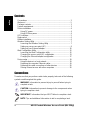 2
2
-
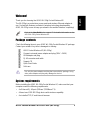 3
3
-
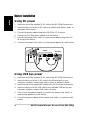 4
4
-
 5
5
-
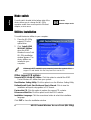 6
6
-
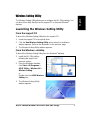 7
7
-
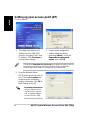 8
8
-
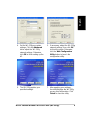 9
9
-
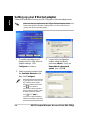 10
10
-
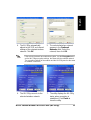 11
11
-
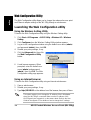 12
12
-
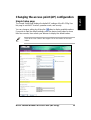 13
13
-
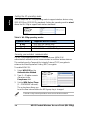 14
14
-
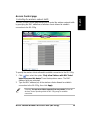 15
15
-
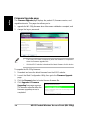 16
16
-
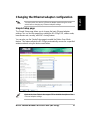 17
17
-
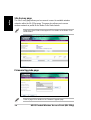 18
18
-
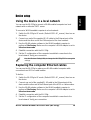 19
19
-
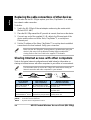 20
20
-
 21
21
-
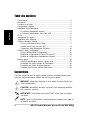 22
22
-
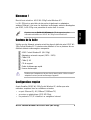 23
23
-
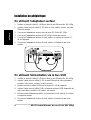 24
24
-
 25
25
-
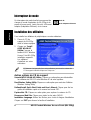 26
26
-
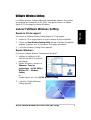 27
27
-
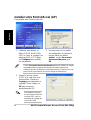 28
28
-
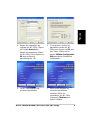 29
29
-
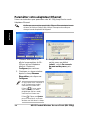 30
30
-
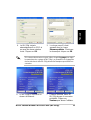 31
31
-
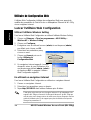 32
32
-
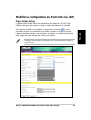 33
33
-
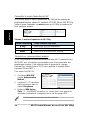 34
34
-
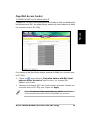 35
35
-
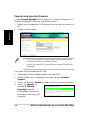 36
36
-
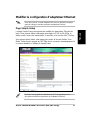 37
37
-
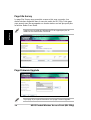 38
38
-
 39
39
-
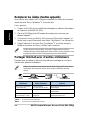 40
40
-
 41
41
-
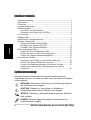 42
42
-
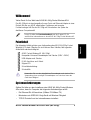 43
43
-
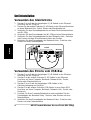 44
44
-
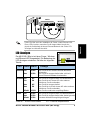 45
45
-
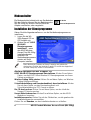 46
46
-
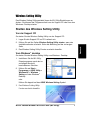 47
47
-
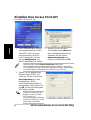 48
48
-
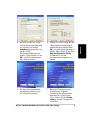 49
49
-
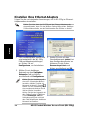 50
50
-
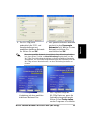 51
51
-
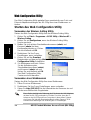 52
52
-
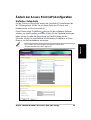 53
53
-
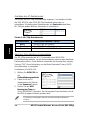 54
54
-
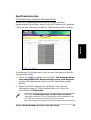 55
55
-
 56
56
-
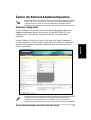 57
57
-
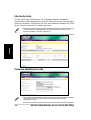 58
58
-
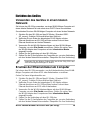 59
59
-
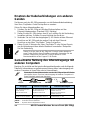 60
60
-
 61
61
-
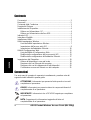 62
62
-
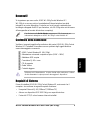 63
63
-
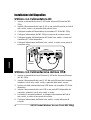 64
64
-
 65
65
-
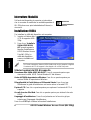 66
66
-
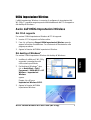 67
67
-
 68
68
-
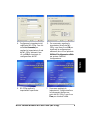 69
69
-
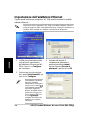 70
70
-
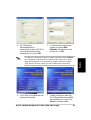 71
71
-
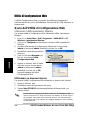 72
72
-
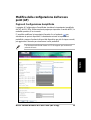 73
73
-
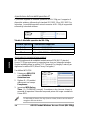 74
74
-
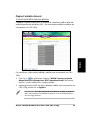 75
75
-
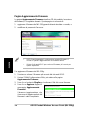 76
76
-
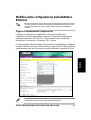 77
77
-
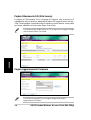 78
78
-
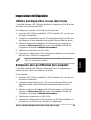 79
79
-
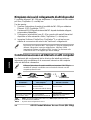 80
80
-
 81
81
-
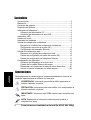 82
82
-
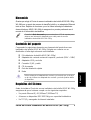 83
83
-
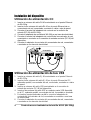 84
84
-
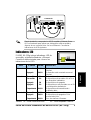 85
85
-
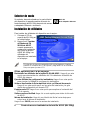 86
86
-
 87
87
-
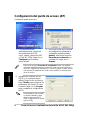 88
88
-
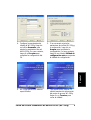 89
89
-
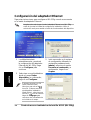 90
90
-
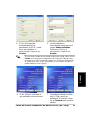 91
91
-
 92
92
-
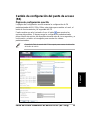 93
93
-
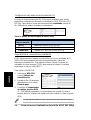 94
94
-
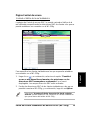 95
95
-
 96
96
-
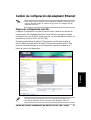 97
97
-
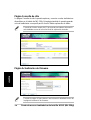 98
98
-
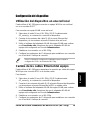 99
99
-
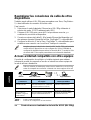 100
100
-
 101
101
-
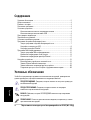 102
102
-
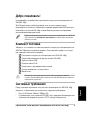 103
103
-
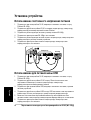 104
104
-
 105
105
-
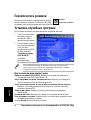 106
106
-
 107
107
-
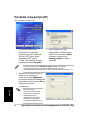 108
108
-
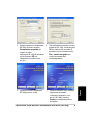 109
109
-
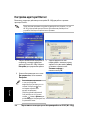 110
110
-
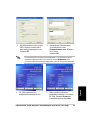 111
111
-
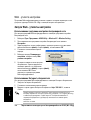 112
112
-
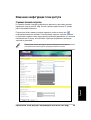 113
113
-
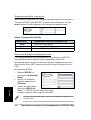 114
114
-
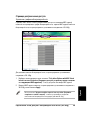 115
115
-
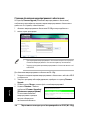 116
116
-
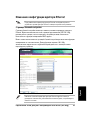 117
117
-
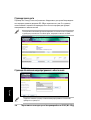 118
118
-
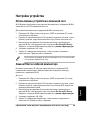 119
119
-
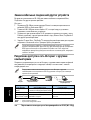 120
120
Asus 54Mbps Pocket Wireless Access Point WL-330g Benutzerhandbuch
- Kategorie
- Vernetzung
- Typ
- Benutzerhandbuch
in anderen Sprachen
- English: Asus 54Mbps Pocket Wireless Access Point WL-330g User guide
- français: Asus 54Mbps Pocket Wireless Access Point WL-330g Mode d'emploi
- español: Asus 54Mbps Pocket Wireless Access Point WL-330g Guía del usuario
- italiano: Asus 54Mbps Pocket Wireless Access Point WL-330g Guida utente
- русский: Asus 54Mbps Pocket Wireless Access Point WL-330g Руководство пользователя
Sonstige Unterlagen
-
Philips SNK5620/00 Benutzerhandbuch
-
Enterasys RBTSA-AA Schnellstartanleitung
-
Sony UNA-EN1 Benutzerhandbuch
-
Sennheiser E835 Bedienungsanleitung
-
Lindy 50m Cat.6 HDMI & USB KVM Extender Benutzerhandbuch
-
Anker Bluetooth Keyboard for Apple iPad Air Benutzerhandbuch
-
Beurer infrarouge (100W) IL 21 Bedienungsanleitung
-
Samsung SCC-B5368SBP Benutzerhandbuch
-
Samsung SCC-B5331B/PAC Benutzerhandbuch
-
Samsung SCC-B5369 Benutzerhandbuch